Annotations de ligne de construction
Les lignes de construction sont des annotations qui marquent le centre des cercles et décrivent la taille de la géométrie présente dans la mise en plan.
Vous pouvez insérer des lignes de construction dans les vues de mise en plan automatiquement ou manuellement. Le logiciel SolidWorks évite les lignes de construction dupliquées.
Si vous cotez par rapport à une ligne de construction, les lignes de rappel sont automatiquement raccourcies.
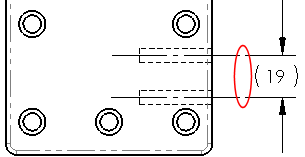
Pour insérer des lignes de construction automatiquement dans les vues de mise en plan:
-
Dans un document de mise en plan, cliquez sur Options  , Propriétés du document,
Habillage
.
, Propriétés du document,
Habillage
.
-
Sous Insérer automatiquement lors de la création de la vue, sélectionnez Lignes de construction.
-
Cliquez sur OK.
-
Insérez une vue de mise en plan.
Les lignes de construction apparaissent automatiquement dans toutes les fonctions appropriées.
 Les lignes de construction ne sont pas insérées automatiquement, même si l'option est sélectionnée, si le modèle est en mode Assemblage complexe
ou si le nombre de composants dépasse le seuil pour les assemblages complexes.
Les lignes de construction ne sont pas insérées automatiquement, même si l'option est sélectionnée, si le modèle est en mode Assemblage complexe
ou si le nombre de composants dépasse le seuil pour les assemblages complexes.
Pour insérer des lignes de construction manuellement:
-
Dans un document de mise en plan, cliquez sur Ligne de construction  dans la barre d'outils Annotations, ou sur Insertion, Annotations, Ligne de construction.
dans la barre d'outils Annotations, ou sur Insertion, Annotations, Ligne de construction.
Le PropertyManager Ligne de construction apparaît.
REMARQUE: Vous pouvez commencer par sélectionner l'outil puis l'entité, ou inversement.
-
Les choix suivants vous sont proposés:
-
Deux arêtes (parallèles ou non)
-
Deux segments d'esquisse dans une vue de mise en plan (sauf des splines)
-
Une face (cylindrique, conique, toroïdale ou balayée)
-
Une vue dans la zone graphique
-
Une fonction, un composant ou une vue de mise en plan dans l'arbre de création FeatureManager
-
Cliquez sur OK  .
.